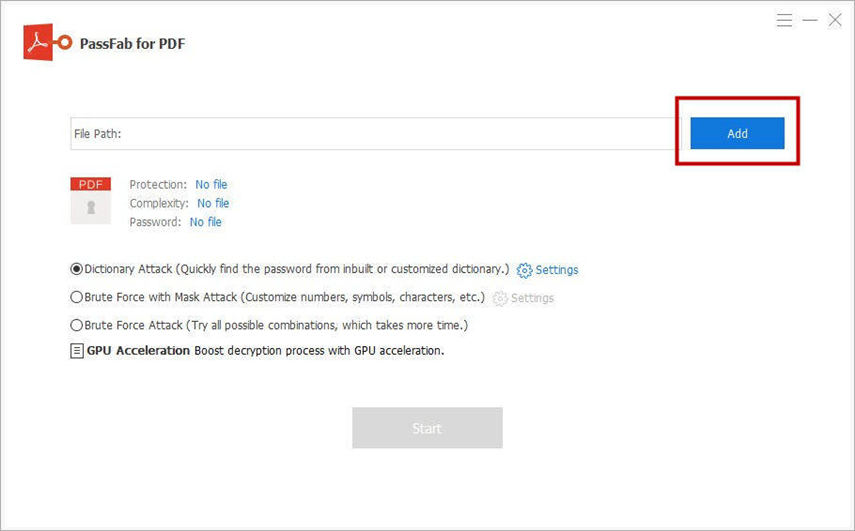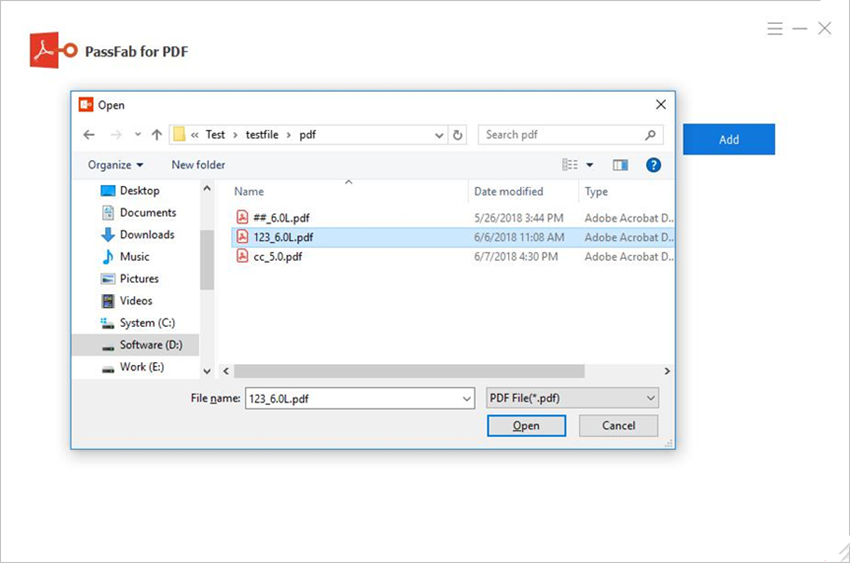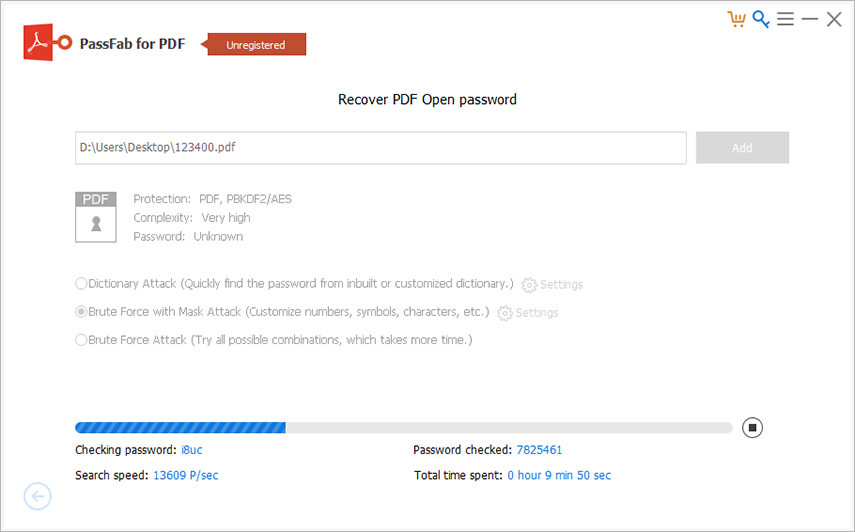El formato PDF es muy versátil y funciona en casi todos los sistemas operativos. Esta versatilidad hace que sea el formato preferido de muchos negocios y empresas. Pueden intercambiar fácilmente sus documentos dentro de la empresa y con otras entidades sin tener que preocuparse por la compatibilidad del formato.
Es posible que quiera copiar, editar o imprimir un PDF existente, añadir sus aportaciones o comentarios al archivo o que quiera producir otra versión. Sin embargo, si el PDF está protegido, hay que desbloquearlo para editarlo.
¿Cómo desbloquear un PDF protegido? Si conoce la contraseña, entonces es fácil. Sin embargo, si ha olvidado la contraseña, entonces puede ser bastante complicado. Es como tener un cofre del tesoro cerrado sin la llave.
Pasemos a descubrir cómo desbloquear un PDF en adobe acrobat reader dc.
Parte 1: Cómo desbloquear un PDF con contraseña
1. Imprimir y Guardar como PDF para desbloquear un documento PDF protegido
Bueno, esta solución es bastante fácil. Puede desbloquear cómodamente un documento pdf abriéndolo y luego imprimiéndolo como un nuevo documento PDF. La copia duplicada está desprotegida, por lo que tiene una solución a la pregunta de cómo desbloquear un PDF.
Es una solución perfecta para los archivos sin restricciones de impresión. Si tiene la contraseña del archivo y quiere desbloquearlo rápidamente, entonces debería probar esta solución.
2. Cambiar el método de seguridad en Adobe para desbloquear un documento PDF
Si conoce la contraseña del archivo y no desea mantenerlo protegido por contraseña, puede hacerlo mediante la configuración de Adobe. Aquí se explica cómo desbloquear un PDF de Adobe.
- Abra su documento PDF en Adobe Acrobat DC.
- En la barra de herramientas, vaya a Herramientas > Proteger > Cifrar > Eliminar seguridad.
- Si la contraseña tiene una contraseña para abrir el documento, entonces simplemente haga clic en el botón Aceptar para desbloquear el documento.
- Por otra parte, si el documento está configurado con una contraseña de permisos, entonces tiene que proporcionar la contraseña en el cuadro de texto dado, y luego hacer clic en el botón Aceptar.
Leer también: Cómo abrir un archivo PDF protegido por contraseña
Parte 2: Cómo desbloquear un PDF protegido sin contraseña
Hasta ahora, hemos hablado de cómo desbloquear un PDF protegido en caso de conocer la contraseña. Ahora bien, ¿qué pasa si quiere desbloquear un documento PDF sin tener la contraseña. Puede ser una tarea desalentadora. Sin embargo, hemos descubierto que PassFab for PDF es una aplicación perfecta para desbloquear un archivo PDF sin tener la contraseña.
PassFab for PDF es la mejor aplicación de desbloqueo de PDF disponible y tiene varias ventajas sobre otras aplicaciones. Es compatible con casi todas las versiones de Windows que se utilizan hoy en día. Además, está completamente libre de virus, lo cual es una característica importante para los propietarios de documentos. ¿Quiere un PDF inseguro pero infectado? Por supuesto, nadie puede aceptar eso.
¿Cómo desbloquear un PDF protegido sin contraseña con PassFab?
Siga las instrucciones dadas para desbloquear un documento PDF sin contraseña utilizando la aplicación PassFab for PDF.
- Descargue la aplicación PassFab for PDF en su ordenador con Windows. Está disponible en el sitio web oficial de PassFab.
Instale y ejecute la aplicación en su ordenador.

Seleccione el archivo PDF que desea desbloquear.

Ahora tiene tres opciones.
- Ataque de diccionario: En esta opción, puedes proporcionar una lista de todas las contraseñas de uso frecuente que quiere que la aplicación pruebe. Además, puede utilizar los diccionarios ya incorporados en PassFab. Esta opción funciona muy bien si su contraseña es un código de uso frecuente. Una vez que seleccione o cargue un diccionario, PassFab for PDF intentará encontrar la coincidencia exacta de la contraseña en el archivo protegido.
- Fuerza bruta con ataque de máscara: En este modo, puede proporcionar pistas para la contraseña en el archivo. Por ejemplo, puede indicar el número de caracteres, si se basa en números o solo en caracteres, o si se trata de una combinación de ambos. PassFab utiliza estas pistas para dar con la misma contraseña que puede utilizar con el documento PDF para desbloquearlo.
- Ataque de fuerza bruta: Es la última opción de recuperación. Si no recuerda nada de la contraseña que utilizó para proteger el archivo, esta es su opción. Es el método más lento, ya que la aplicación utilizará todas las contraseñas posibles para averiguar la correcta.
Una vez que seleccione el modo de recuperación, haga clic en el botón de inicio, y espere mientras PassFab trabaja.

Cuando el software recupera su contraseña con éxito, se muestra en la pantalla. Puede copiarla y usarla también para desbloquear su documento PDF.

PREGUNTAS Y RESPUESTAS: Puede que quiera saber sobre el PDF protegido
P1: ¿Cómo puedo editar un archivo PDF protegido?
Puede editar un archivo PDF protegido eliminando su configuración de seguridad. Si conoce la contraseña, utilice cualquiera de los siguientes métodos: imprima el documento PDF en un nuevo archivo o utilice la pestaña de seguridad de Acrobat DC para eliminar la seguridad.
P2: ¿Cómo se edita un PDF protegido sin contraseña?
No puede eliminar directamente la configuración de seguridad del PDF protegido si no conoce la contraseña. Recomendamos utilizar PassFab, el mejor software de desbloqueo de PDF, para desbloquear el archivo PDF y luego editarlo.
P3: ¿Cómo puedo imprimir un PDF de Adobe protegido?
De nuevo, si conoce la contraseña, puede simplemente eliminar los permisos como se ha comentado anteriormente. Si no conoce la contraseña, puede utilizar la aplicación PassFab for PDF para desbloquearlo. Una vez que sepa cómo desbloquear un documento PDF, hágalo y luego imprima su documento.
Conclusión
El PDF es un formato de documento versátil para distribuir y utilizar los documentos oficiales sin preocuparse por los problemas de compatibilidad. Sin embargo, si ha encontrado un documento PDF protegido, no podrá editar, imprimir o copiar el documento sin la contraseña.
Se ha convertido en el software preferido para desbloquear un archivo PDF sin contraseña, PassFab for PDF. Está libre de virus y resulta fiable para averiguar la contraseña exacta de un documento PDF.